Switch関数を使うと、スイッチを切り替えるように値1に対しては戻り値1、値2に対しては戻り値2、どちらでもない場合は規定値……といった切り替えた値を返すことができます。
Excel2016以後のバージョンで使用できます。
Switch関数の使い方
参照対象が条件に一致する場合、対応する戻り値を返す
Switch(参照対象,条件1,戻り値1,条件2,戻り値2,……既定値)
※値と結果は126セットまで登録可能
Switch(参照対象,条件1,戻り値1,条件2,戻り値2,……既定値)
※値と結果は126セットまで登録可能

=Switchと入力し、
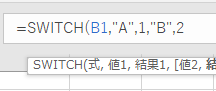
(の後に参照するセル、条件1、戻り値1、条件2、戻り値2……と入力していきます。
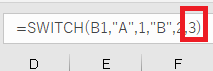
どの条件にも合致しない場合、既定値を返すことができます。既定値は条件とセットにならない値を最後に付け加えれば設定できます。
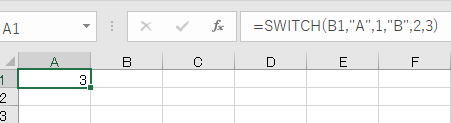
Enterを押して式を確定させると、参照セルのB1に何も入力されていない(どの条件にも合致しない)ので、既定値が返されました。
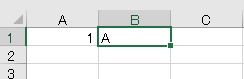
B1に条件1に合致する値を入れると、戻り値1が、
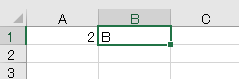
条件2に合致する値を入れると、戻り値2がそれぞれ返されることが確認できました。
既定値を省略した場合
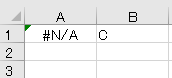
既定値を設定しなくてもSwitch関数は動きます。その場合、条件に一致しない時はN/Aエラーが返されます。
類似、代用関数
参照表が必要ですが、SwitchでできることはVlookUp(規定値も使うなら+IfError)で代用できます。
Switchのほうが記述は簡単なので、条件が少ない時はSwitch、多い時はVlookUp……といった使い分けが適当かと思います。
Switchのほうが記述は簡単なので、条件が少ない時はSwitch、多い時はVlookUp……といった使い分けが適当かと思います。
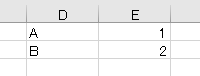
上の例で言えば参照表(ここではD1:E2に作成)を用意し、
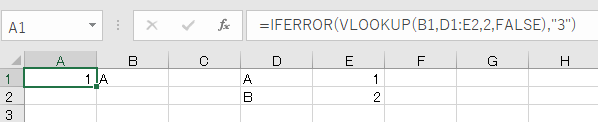
A1セルに
=IfError(VlookUp(B1,D1:E2,2,False),"3")と記述すれば同じ結果が得られます。
関数・演算子・メソッド・プロパティ名から探すExcel/VBA(マクロ)使い方・組み合わせ方まとめ
こちらはExcelやメソッドの諸機能を、機能の名称から探せるまとめ記事です。

やりたいことから方法を探すエクセル(Excel)操作・関数・VBA(マクロ)逆引きまとめ
逆引き(やりたいことから探す)Excel記事まとめ














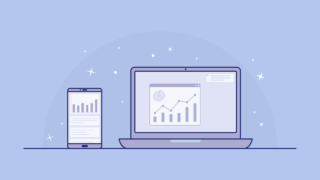







コメント